A todos nos gusta el tema de personalizar y la aplicación Autocad nos permite hacer ese tipo de cambios en algunos elementos del programa, en este tutorial explicamos cómo modificar el color del cursor de Autocad con el tono que a nosotros más nos guste o interese.
Porque cambiar el color del cursor de Autocad
Cambiar el color del cursor es interesante y a la vez muy práctico para nuestro trabajo diario ya que así distinguimos las líneas del mismo, ya que cuando trabajamos con el programa Autocad dibujaremos líneas que serán de diferentes colores para diferenciar los elementos de plano. Al personalizar también el color de cursor resultara más práctico a la hora de dibujar.
Nosotros personalmente las líneas de nuestro cursor en vez de ser una pequeña cruz son infinitas, eso es sencillo de cambiar y te lo explicamos en el tutorial cambiar tamaño del cursor en Autocad. Para nosotros el cursor de líneas infinitas es más práctico y se trabaja mejor.
Como personalizar el color del cursor en el programa Autocad
Cuando instalamos el programa Autocad las líneas o cruz que es el cursor viene por defecto en color blanco, por lo que si quieres cambiar su color deberás de seguir los siguientes pasos:
Para empezar actívanos la ventana de OPCIONES, para ellos pulsamos con el botón derecho del ratón en cualquier parte de la zona de dibujo de Autocad y nos aparecerá un cuadro que vemos más abajo, pulsamos sobre OPCIONES.
Seguidamente se abrirá una nueva ventana de OPCIONES, y pulsaremos en la pestaña de visual. Ahora dentro de esta pestaña aparece un botón que dice COLORES, pulsamos sobre este.
Ahora se abre otra nueva ventana llamada COLORES DE VENTANA DE DIBUJO, en el desplegable de ELEMENTOS DE INTERFAZ seleccionamos la opción de CURSOR EN CRUZ y justo alado en el desplegable de COLOR seleccionamos el color que queremos asignar a nuestro cursor, encontramos una gama de colores infinita pero para este tutorial nosotros hemos elegido el color ROJO.
Ahora pulsamos en la parte inferior de esta ventana en APLICAR Y CERRAR. Luego en las demás ventanas pulsamos también en ACEPTAR. Automáticamente vemos cómo nuestro cursor ahora es del color que nosotros le hemos asignado.
Una forma sencilla y rápida de cambiar el aspecto del programa y a la vez dar personalidad a nuestro entorno de trabajo, además como decíamos al principio del post esta opción de dar color al cursor es ideal para diferenciar líneas cuando estamos trabajando con el programa Autocad.
Si te surge alguna duda durante la práctica de este tutorial puedes dejar un comentario en la parte inferior del blog, estaremos encantados de responder. Además si te ha parecido interesante este tutorial puedes compartir en redes sociales. Muchas gracias!





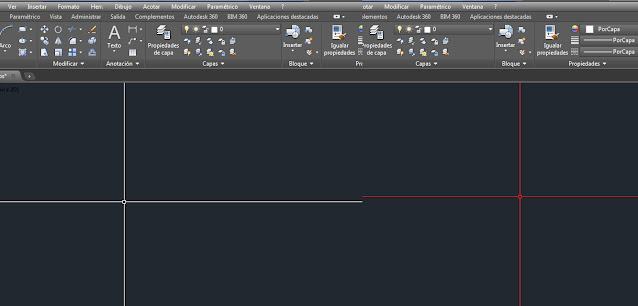

excelente, muy fácil de aplicar con las instrucciones.
ResponderEliminarMuchas gracias!
Eliminarexcelente la explicación,
ResponderEliminar